
D'Heemkons Knäppchen ass eng wichteg iPhet iPhone Kontroll, déi Iech erlaabt zréck an de Lafebyt, op eng Lëscht vu Applikatioun ze kreéieren, avill méi méi ze kreéieren. Wann et ophält ze schaffen, kënne keng Ried iwwer déi normal Benotzung vum Smartphone sinn. Haut wäerte mir eis schwätzen wéi se an esou enger Situatioun aschreiwen.
Wéi soll ech "Heem" Knäppchen opgehalen hunn ze schaffen
Dinner sin déi verschidde Empfehlungen betruechten déi folgend Agendairen op déi de Knäppchen erlaabt ouni et fir enan fir en aneren ze reservéieren.Optioun 1: restart iPhone
Dës Method mécht Sënn fir nëmmen ze bewerben wann Dir de Besëtzer vum iPhone 7 oder e méi nei Smartphone Model sidd. Den Titre ass datt den Apparat Daten mat engem TOKS Knäppchen ausgestil ass, an net kierperlech, kachlech, well et virdrun war.
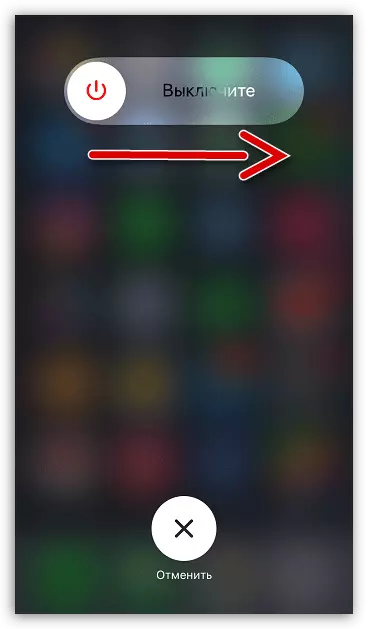
Et kann ugeholl ginn datt e Systemausfall um Apparat geschitt ass, als Resultat vun deem de Knäppche just hänkt an opgehalen ze äntweren. An dësem Fall kann de Problem einfach geléist ginn - just den iPhone nei starten.
Liest méi: Wéi fir den iPhone nei starten
Optioun 2: Refraktiounsapparat
Erëm, d'Methode gëeegent exklusiv fir Apple Gadgeten mat engem Touch Knäppchen ausgestatt. Wann d'Method mat engem Reboot net d'Resultat bréngt, kënnt Dir méi schwéier Artillerie probéieren - komplett den Apparat komplett ze reflecken.
- Ier Dir ufänkt, gitt sécher de Backup vum iPhone ze aktualiséieren. Fir dëst ze maachen, op d'Astellungen den Numm vun Ärem Kont, an gitt l an d'"ICLUD" Sektioun.
- Wielt "Backup", an an der neier Fënster, tippt den "Erstellt Backup" Knäppchen.
- Da musst Dir de Gadget op de Computer verbannen mat dem Original USB Kabel a lafen den iTunes Programm. Maacht den Apparat un den DFU Modus, wat just benotzt gëtt fir de Smartphone ze léisen.
Liest méi: Wéi gitt op den iPhone am DFU Modus
- Wann iTunes e verbonne Gerät detektéiert, gëtt Dir gefrot fir direkt den Erhuelungsprozess ze starten. De Programm fänkt de Programm (déi gutt Versekung vum IOS, da huelt dann déi al e gemeinsamer Firmen déi en neien. Dir musst och op d'Enn vun dëser Prozedur waarden.


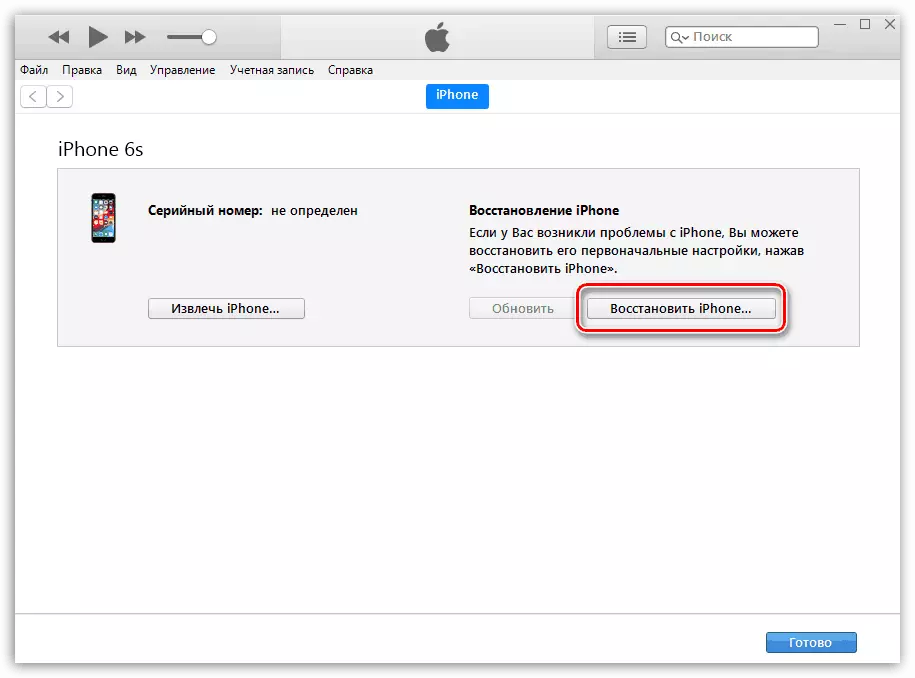
Optioun 3: Knäppchen Entwécklung
Vill iPhone 6s Benotzer a méi jonk Modeller wëssen datt de "Heem" Knäppchen e schwaache Punkt vum Smartphone ass. Zum Zäit fänkt hatt mat Creak ze schaffen, kënne sech halen an heiansdo net äntweren.

An dësem Fall kënnt Dir de bekannte WD-40 Aerosol hëllefen. Sywn e klenge Betrag vun de Moyenen um Knäppchen (et sollt esou vill wéi méiglech gemaach ginn, fir datt d'Flëssegkeet op d'Lücken net op d'Lücken gëtt a fänkt et ëmmer erëm ze passen, bis et et nach engagéiert huet.
Optioun 4: Software Duplikatioun Knäppchen
Wann déi normal Operatioun vum Managelateur kann net restauréiert ginn, kënnt Dir eng temporär Léisung vum Problem kréien - d'Funktioun Duplikatiounsfunktioun.
- Fir dëst ze maachen, op d'Astellungen a wielt d'"Basiss Sektioun aus.
- Gitt op "universell Zougang". Open "Assistentvouch" gefollegt.
- Aktivéiert dëse Parameter. En transluzent Ersatz vum "Heem" Knäppchen erschéngt um Écran. An der "Configuratioun" Block, konfiguréieren d'Kommandoen fir d'"Heem" Alternativ. Fir dëst Tool tuplicéierend deen normalen Knäppchen flecken, setzt déi folgend Wäerter:
- Eengen Touch - "Doheem";
- Duebant-Touch - "Programm Schalter";
- Laang presséiert - Siri.

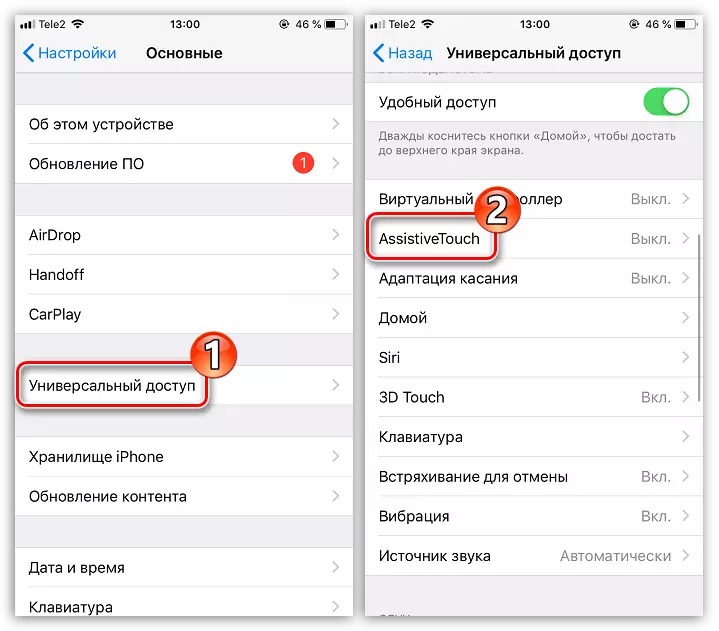
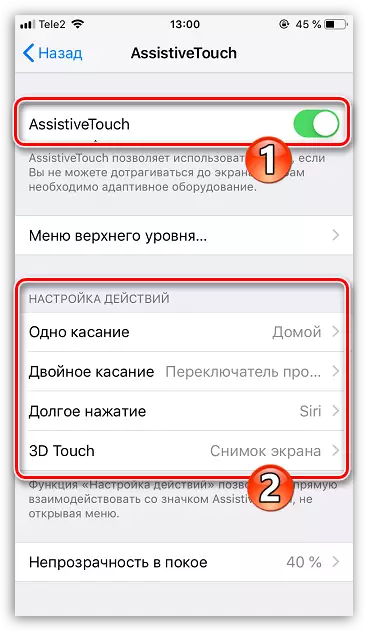
Wann néideg, Kommandoen kënnen arbiträr zouginn, zum Beispill eng laang dauerhafter Haltung vun engem virtuelle Knäppchen kann e Snapshot vum Écran generéieren.
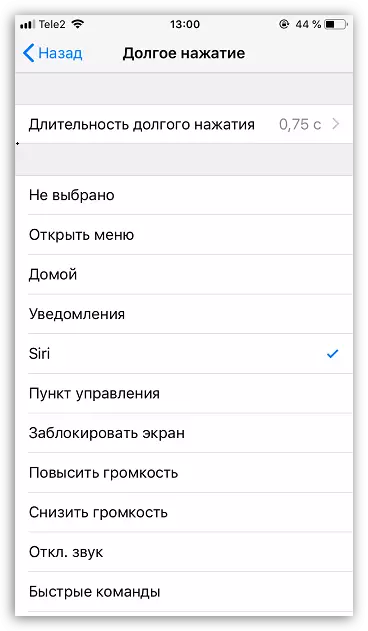
Wann Dir net onofhängeg vum "Home" Knäppchen riicht, trëppelt net mat enger Rees an de Service Center.
